Começando a jornada
Conheça
O Aiseesoft Video Enhancer agora se tornou o VidHex — uma ferramenta de aprimoramento de vídeo mais avançada e profissional, com tecnologia de IA. Com vários modelos de IA, incluindo o Modelo de Aprimoramento Geral, o Modelo de Rosto e o Modelo de Redução de Ruído de Vídeo, o VidHex permite melhorar a qualidade do vídeo em diversos cenários. Neste tutorial, você aprenderá a usar o VidHex para aprimorar seus vídeos com facilidade e ótimos resultados.
Como melhorar vídeos
Passo 1 Inicie o VidHex no seu computador e carregue os arquivos de vídeo
Baixe e instale o VidHex. Arraste o arquivo de vídeo que deseja aprimorar para a área de upload de arquivos ou clique nele para importar um. Você também pode selecionar um cenário correspondente ao seu vídeo em Video Enhancer para adicionar seu vídeo.
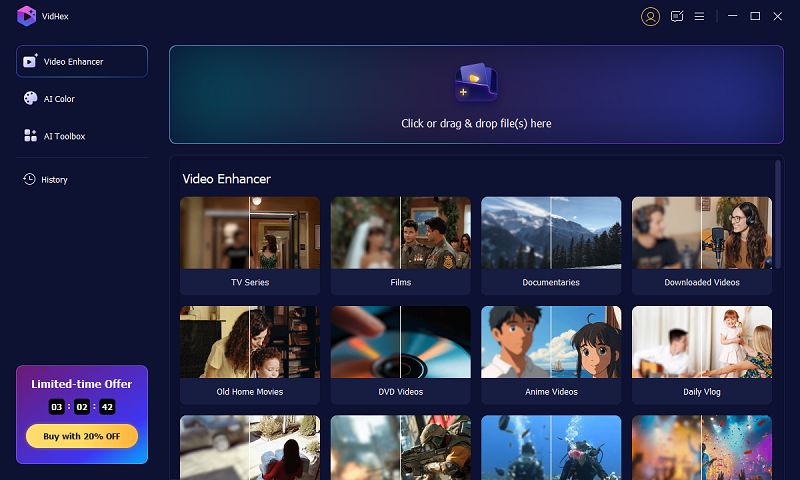
Passo 2 Escolha um modelo de IA
Depois que o arquivo for importado, selecione o Modelo de Melhoria Geral para tornar o vídeo mais nítido. Diferentes modelos de IA do VidHex têm efeitos diferentes no vídeo. Para tornar um vídeo mais nítido, você também pode tentar o Modelo de reparo de qualidade de vídeo, Modelo de Restauração Detalhada, ou Modelo de aprimoramento com pouca luz para vídeos de baixa qualidade capturados em ambientes com pouca luz.
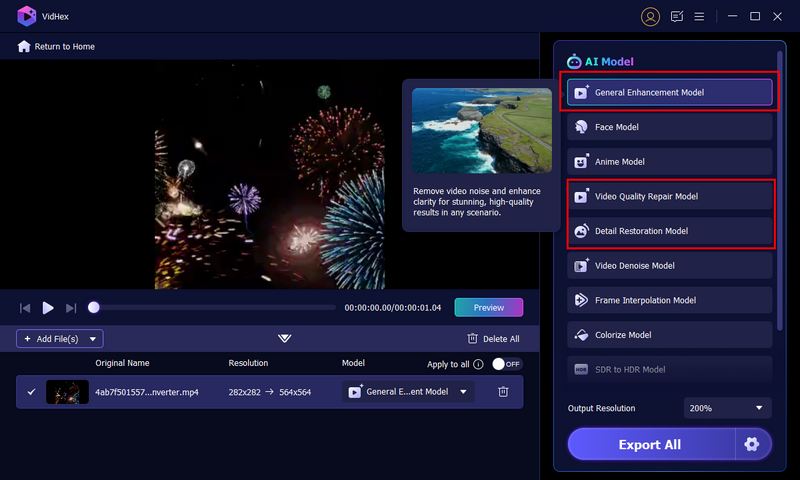
Passo 3 Ajustar parâmetros de saída de vídeo
Clique no ícone de engrenagem ao lado do Exportar agora botão e modificar os parâmetros de saída de vídeo. Por exemplo, você pode enviar o vídeo em vários formatos, como MP4, MKV e MOV. Você também pode selecionar o Resolução de saída para aumentar a resolução do vídeo para 4K.
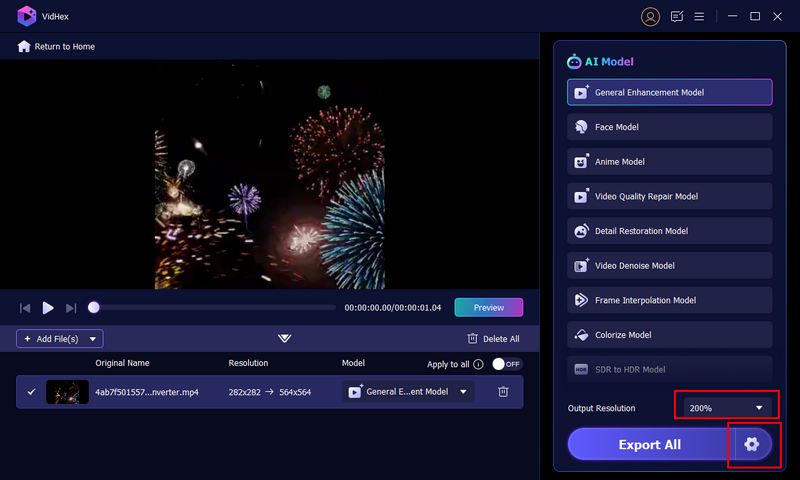
Passo 4 Visualizar e exportar o vídeo
Clique visualização para ver se o resultado atende às suas necessidades. Se for o caso, continue com o Exportar agora para garantir o seu aprimoramento. Caso contrário, experimente outros modelos até obter um resultado satisfatório.
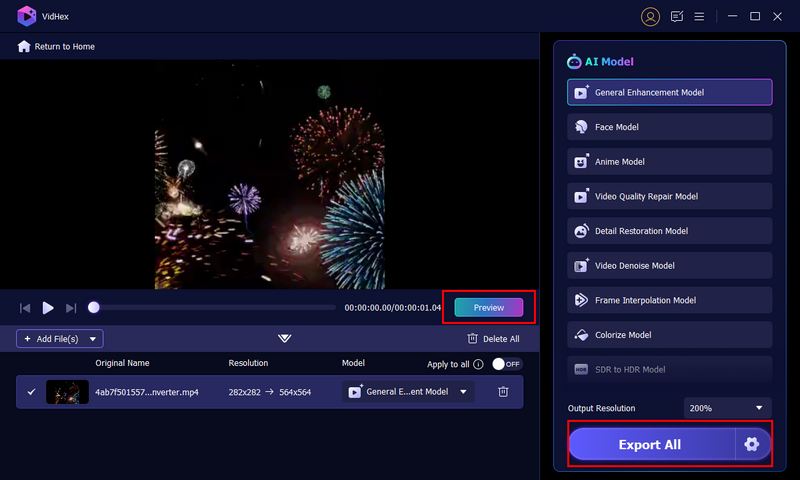
Passo 5 Processe o vídeo com IA
Aguarde a conclusão do processamento e você poderá obter um resultado impressionante. Você também pode clicar no botão Aceleração de Nuvem para aproveitar a velocidade de processamento da luz.
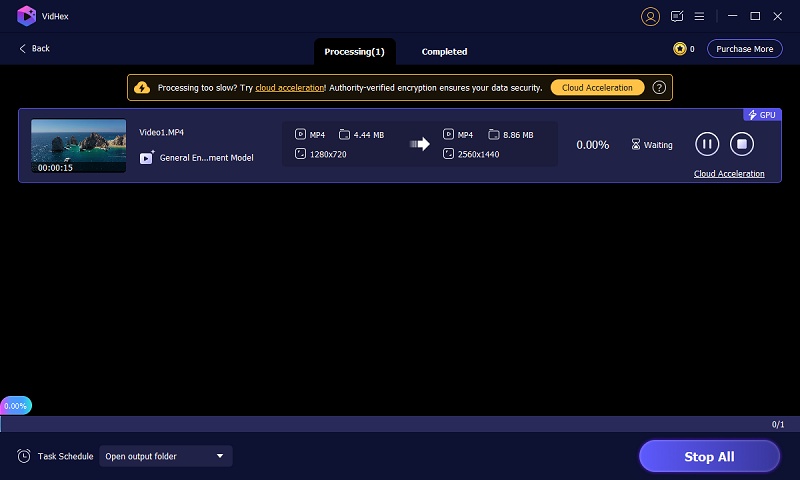
Como colorir vídeos com IA
Passo 1 Selecione a opção AI Color e carregue o vídeo
Após abrir o VidHex, clique em Cor AI na barra à esquerda. Aqui você pode ver 4 opções de cores de IA para atender às suas necessidades de colorização de vídeos em preto e branco, opacos, escuros ou com pouca luz. Clique na opção apropriada para o seu vídeo e envie-o para ela.
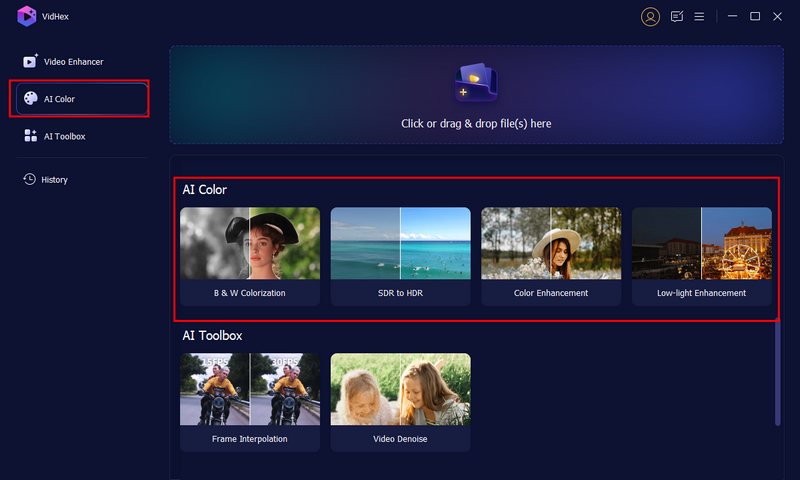
Passo 2 Escolha o modelo de IA e visualize
Em seguida, o VidHex escolherá o melhor modelo de IA que se adapta ao cenário selecionado. Se quiser ver o resultado antes de exportar, clique em visualização.
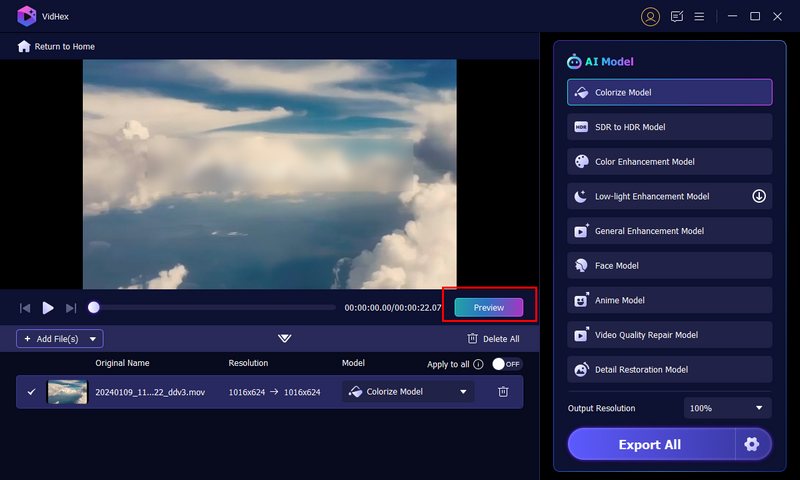
Passo 3 Ajuste as configurações e exporte
Clique no ícone de configurações para configurar o formato do vídeo, taxa de bits, pasta de saída, etc. Você também pode clicar Adicionar arquivos) para carregar mais vídeos para processar. Após toda a configuração, clique Exportar tudo para começar a processar o vídeo.
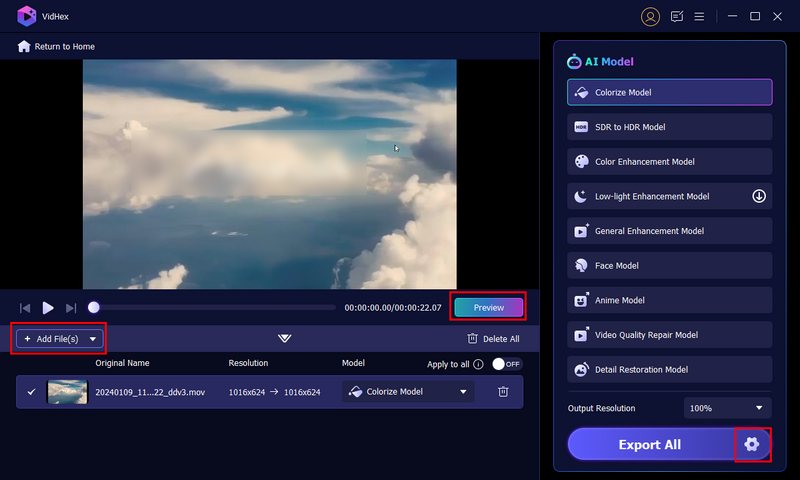
Passo 4 Acelere o processamento de vídeo
Agora, o VidHex começará a processar seu vídeo, você pode clicar Acelere agora para acelerar o processo. Se o vídeo for grande e longo e puder levar algum tempo, você pode clicar na lista suspensa ao lado de Agendamento de tarefas e escolha se deseja desligar o computador ou sair do programa após a conclusão da tarefa.
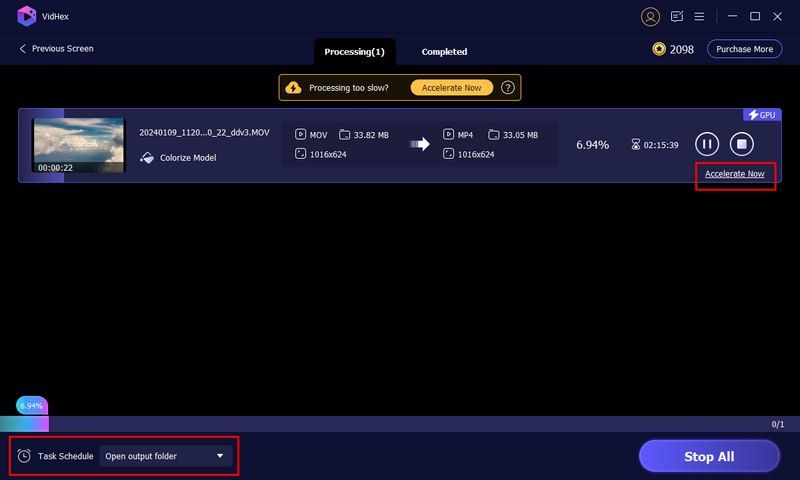
Após terminar, você pode verificar o vídeo processado em Efetuado seção.
Como interpolar quadros em vídeo
Passo 1 Abra o VidHex e escolha a interpolação de quadros
Abra o VidHex após baixá-lo. Em sua interface, escolha Caixa de ferramentas de IA onde você pode selecionar Interpolação de quadros. Mova o cursor do mouse sobre ele e clique Comece Agora para adicionar seu vídeo que requer processamento.
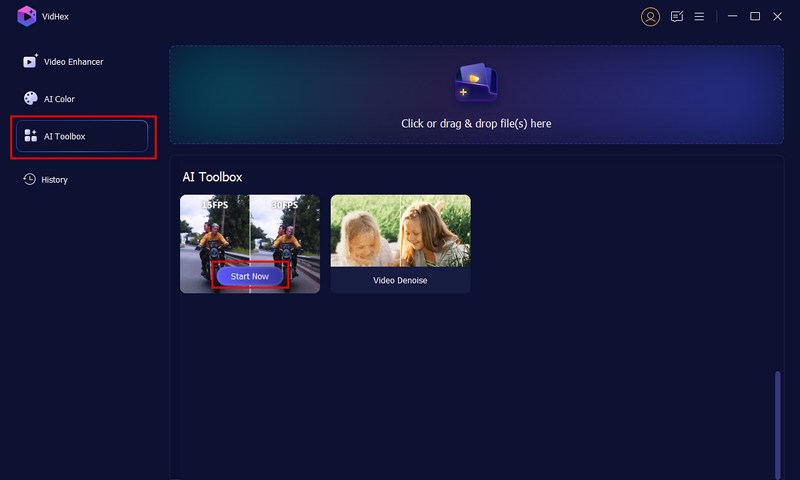
Passo 2 Selecione o nível de aumento da taxa de quadros que você preferir
Agora você pode selecionar quantas vezes deseja aumentar a taxa de quadros do vídeo. O VidHex permite aumentar a taxa de quadros do vídeo em 2× e 4×.
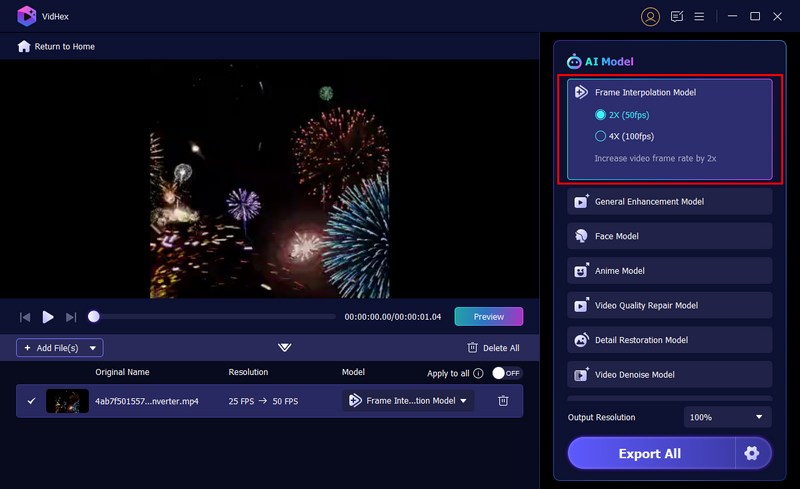
Passo 3 Ajuste as configurações e visualize
Agora, você pode clicar visualização para verificar o efeito e evitar perda de tempo caso o resultado não seja satisfatório. Clique no ícone de engrenagem na parte inferior para ajustar o formato de saída e a resolução do vídeo desejados. Depois disso, clique em Exportar tudo.
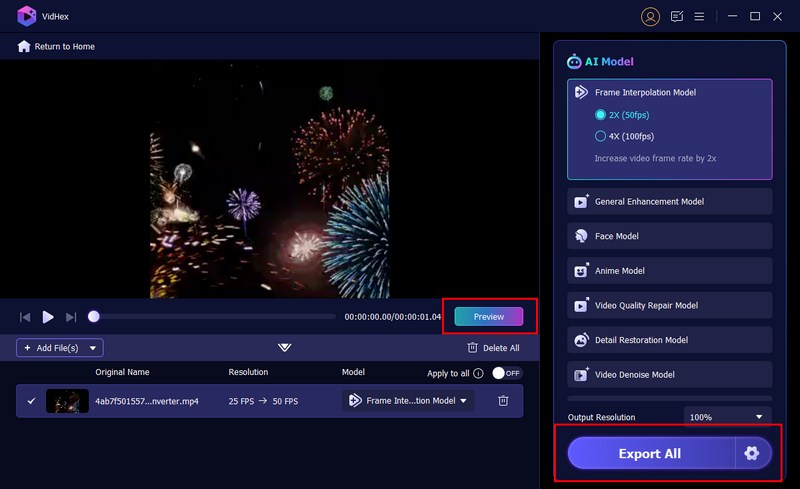
Passo 4 Acelere e conclua o processamento
Agora, o vídeo começará a ser processado e você pode clicar Acelere agora para acelerá-lo. Após concluído, ele aparecerá automaticamente sob o Efetuado seção.
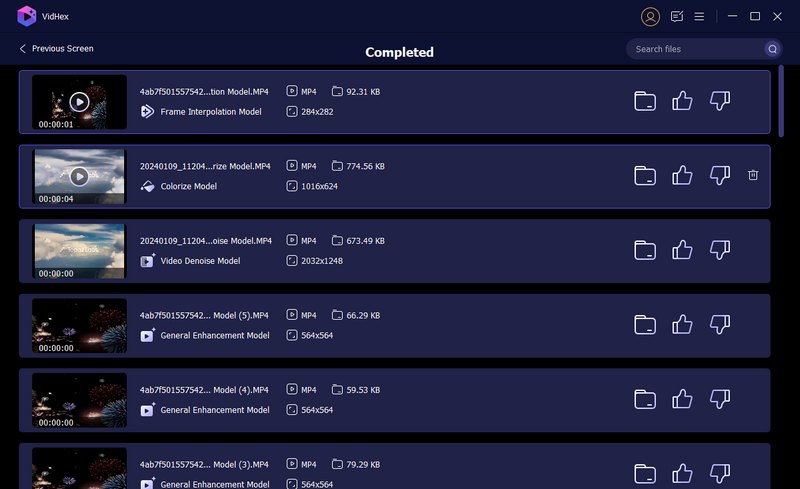
Como encontrar vídeos aprimorados no histórico
Passo 1 Abra o VidHex e clique em Histórico
Abra VidHex e você verá História na barra esquerda da interface. Observe que esta opção só aparecerá após você ter processado os vídeos. Se você não tiver processado nenhum vídeo, este local não mostrará nada.
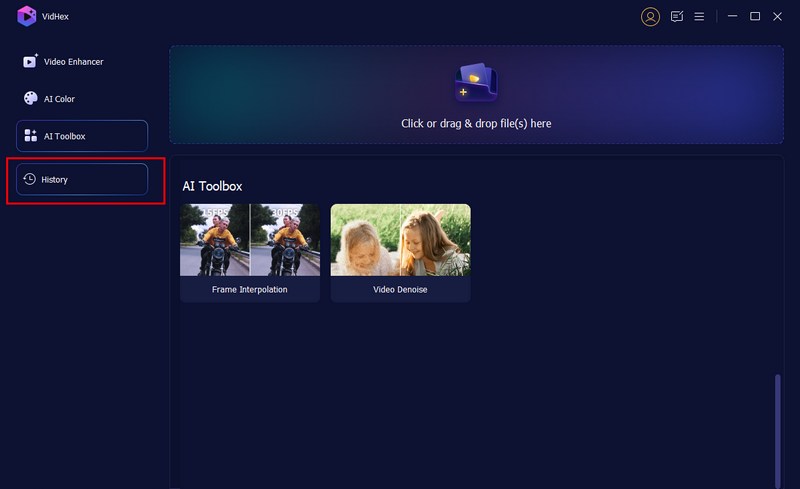
Passo 2 Abra o Histórico e veja os vídeos finalizados
Depois de clicar História Na interface principal, você acessará a interface Concluído, onde encontrará todos os vídeos processados. Você pode clicar no ícone de pasta para ver onde eles estão armazenados. Você também pode clicar no vídeo processado para visualizá-lo.
Passo 3 Use a função de pesquisa para localizar os vídeos processados
Se você tiver muitos vídeos processados para classificar, tente usar a função de busca no canto superior direito para localizar seu vídeo mais rapidamente. Basta digitar uma palavra-chave e os resultados aparecerão abaixo.
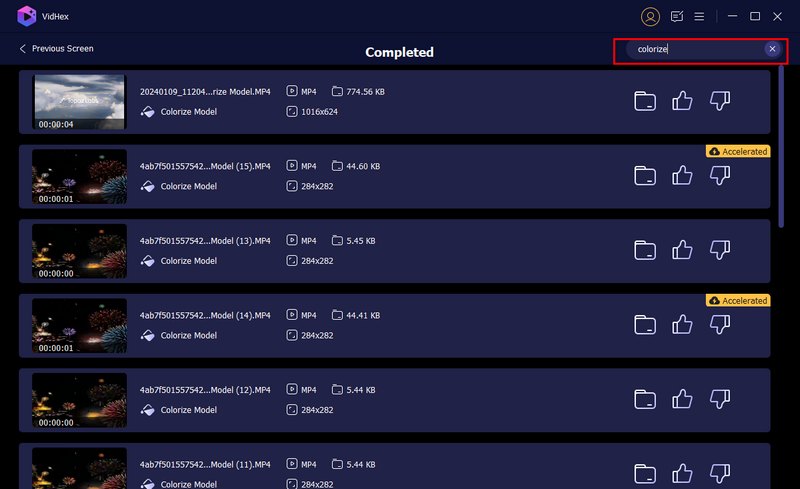
Como personalizar as configurações nas preferências
Passo 1 Abra Preferências no menu
Abra o VidHex e você verá o botão de menu no canto superior direito. Clique nele para escolher preferência.
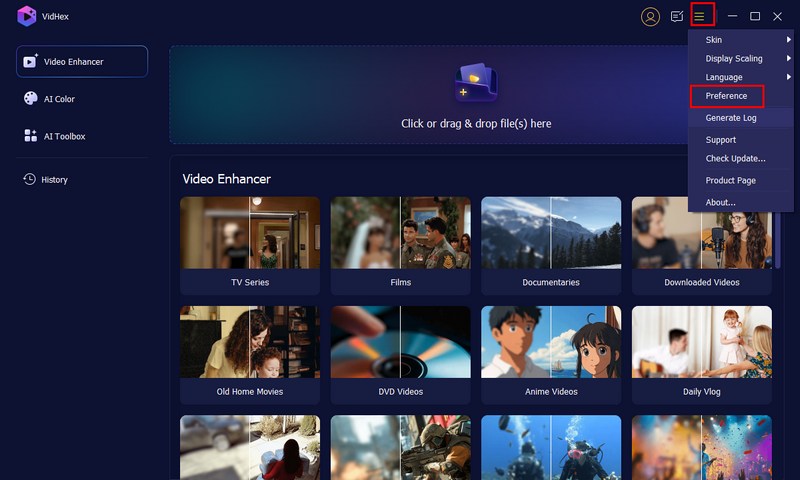
Passo 2 Ajuste a preferência com base em suas necessidades
De acordo com o relatório preferência Nas janelas, você pode ajustar as configurações gerais, como idioma e status de atualização. Se desejar selecionar uma pasta de saída diferente, clique no botão suspenso abaixo saídae escolha Navegar e selecionar a pasta.
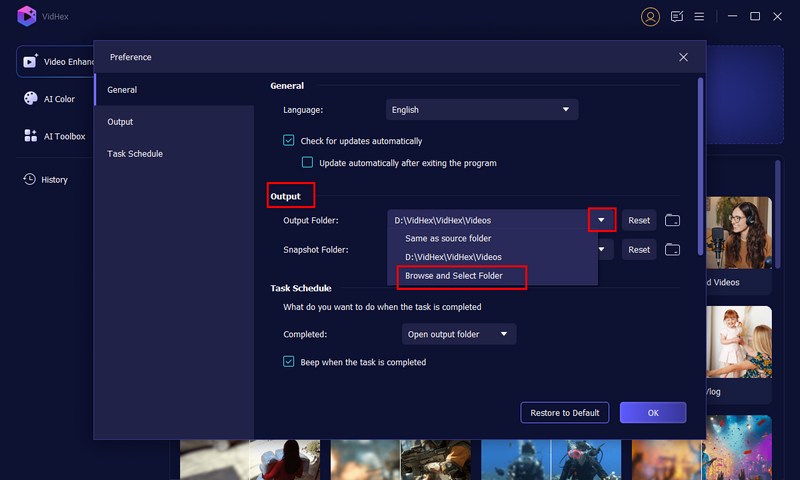
Além disso, se você quiser definir um cronograma de tarefas sobre o que fazer quando a tarefa for concluída, você pode clicar no botão suspenso ao lado de Efetuado e escolha sair do programa, desligar o computador ou mais.
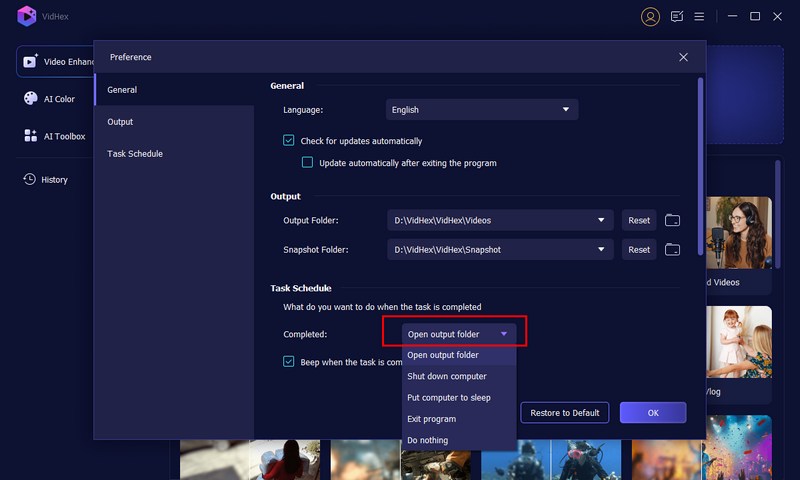
- Como melhorar a qualidade do vídeo
Leia este artigo para melhorar a qualidade do vídeo.
 Postado por Jenny Ryan | 08.03.2016
Postado por Jenny Ryan | 08.03.2016 - Como remover o ruído do vídeo
Se você deseja remover o ruído do vídeo, consulte este artigo.
 Postado por Jenny Ryan | 01.03.2021
Postado por Jenny Ryan | 01.03.2021 - Como otimizar o brilho e o contraste
Siga este artigo para otimizar o brilho e o contraste do vídeo.
 Postado por Jenny Ryan | 08.03.2016
Postado por Jenny Ryan | 08.03.2016 - Como transformar vídeos em vídeos HD
Agora, você pode fazer seus vídeos serem vídeos em HD.
 Postado por Jenny Ryan | 08.03.2016
Postado por Jenny Ryan | 08.03.2016 - Como transformar vídeos em vídeos 4K
Se você deseja obter um vídeo 4K de um vídeo normal, leia este artigo.
 Postado por Jenny Ryan | 08.03.2016
Postado por Jenny Ryan | 08.03.2016 - Como rodar vídeo no iPhone
Aprenda a girar vídeo no iPhone
 Postado por Jenny Ryan | 14.03.2014
Postado por Jenny Ryan | 14.03.2014 - Como virar um vídeo
Agora, você tem a chance de virar vídeos facilmente.
 Postado por Jenny Ryan | 07.11.2012
Postado por Jenny Ryan | 07.11.2012 - 5 melhores divisores de MP4 gratuitos para Windows e Mac
Você pode encontrar os 5 melhores divisores MP4 gratuitos para Windows e Mac para dividir vídeo MP4.
 Postado por Jenny Ryan | 10.10.2017
Postado por Jenny Ryan | 10.10.2017 - Como Editar Vídeo MTS sem o iMovie
Agora, você precisa saber como editar vídeo MTS sem o iMovie.
 Postado por Jenny Ryan | 17.07.2017
Postado por Jenny Ryan | 17.07.2017 - Como editar XAVC no Avid
Leia este artigo para colocar e editar vídeo XAVC no Avid.
 Postado por Jenny Ryan | 07.11.2012
Postado por Jenny Ryan | 07.11.2012 - Como Editar XAVC no Computador
Se você deseja editar vídeos XAVC no computador, basta lê-lo.
 Postado por Jenny Ryan | 07.11.2012
Postado por Jenny Ryan | 07.11.2012 - Como Editar Menu de DVD de forma fácil e rápida
Agora encontre a melhor maneira de editar menus de DVD.
 Postado por Jenny Ryan | 14.06.2014
Postado por Jenny Ryan | 14.06.2014 - Edite vídeos antes de converter para DVD
Se você deseja editar vídeos antes de gravar em DVD, siga-o.
 Postado por Jenny Ryan | 19.07.2014
Postado por Jenny Ryan | 19.07.2014 - 5 maneiras fáceis de combinar arquivos VOB que você deve saber
Como combinar arquivos VOB no computador Windows ou Mac? Este artigo mostra como combinar/mesclar/juntar arquivos VOB em um único arquivo sem perda de qualidade.
 Postado por Ashley Mae | 14.12.2020
Postado por Ashley Mae | 14.12.2020 - Como você pode editar vídeos MP4
Obtenha mais dicas sobre como editar vídeos MP4.
 Postado por Jenny Ryan | 20.07.2017
Postado por Jenny Ryan | 20.07.2017 - Girar vídeo no computador
Se você deseja girar vídeos no Mac ou PC, leia este artigo.
 Postado por Jenny Ryan | 07.11.2012
Postado por Jenny Ryan | 07.11.2012 - Os 10 principais softwares de edição de vídeo para Android
Siga este artigo para verificar os melhores editores de vídeo para Android.
 Postado por Jenny Ryan | 21.10.2016
Postado por Jenny Ryan | 21.10.2016 - Os 10+ principais editores de vídeo gratuitos no Windows
Agora, basta seguir este guia para obter editores de vídeo gratuitos no Windows.
 Postado por Jenny Ryan | 20.10.2016
Postado por Jenny Ryan | 20.10.2016 - Editores de vídeo gratuitos no Mac
Leia este artigo para obter editores de vídeo gratuitos no Mac.
 Postado por Jenny Ryan | 20.10.2016
Postado por Jenny Ryan | 20.10.2016 - Melhores aplicativos de edição de vídeo no iOS
Agora, basta encontrar os melhores aplicativos de edição de vídeo para iPhone e iPad.
 Postado por Jenny Ryan | 20.10.2016
Postado por Jenny Ryan | 20.10.2016 - Encontre o iMovie para Android
Se você deseja editar vídeo com o iMovie no Android, basta encontrar suas alternativas.
 Postado por Jenny Ryan | 20.10.2016
Postado por Jenny Ryan | 20.10.2016 - 6 principais participantes de áudio
Leia este artigo para encontrar o melhor marceneiro de áudio.
 Postado por Jenny Ryan | 20.10.2016
Postado por Jenny Ryan | 20.10.2016 - Software gratuito de edição de fotos
Conheça mais programas gratuitos de edição de fotos no Mac/PC/Android/iPhone
 Postado por Jenny Ryan | 20.10.2016
Postado por Jenny Ryan | 20.10.2016 - Como Editar Arquivos MP3
Agora, aprenda como editar arquivos MP3 facilmente.
 Postado por Jenny Ryan | 20.10.2016
Postado por Jenny Ryan | 20.10.2016 - Encontre combinadores de vídeo para mesclar vídeos
Se você deseja mesclar vídeos, basta encontrar a fusão de vídeo para concluir isso.
 Postado por Jenny Ryan | 20.10.2016
Postado por Jenny Ryan | 20.10.2016 - Encontre alternativas para o Final Cut Pro no Windows
Agora, edite o vídeo com o Final Cut Pro para Windows.
 Postado por Jenny Ryan | 09.01.2015
Postado por Jenny Ryan | 09.01.2015 - Melhores editores 4K para Mac e Windows
Leia este artigo para encontrar os melhores editores 4K para Mac e Windows.
 Postado por Jenny Ryan | 29.04.2015
Postado por Jenny Ryan | 29.04.2015 - Existem mais editores de MP4
Leia este artigo para encontrar mais editores de MP4.
 Postado por Jenny Ryan | 21.10.2016
Postado por Jenny Ryan | 21.10.2016 - 5 melhores editores GoPro
Agora, você pode obter os 5 principais softwares de edição da GoPro.
 Postado por Jenny Ryan | 14.03.2014
Postado por Jenny Ryan | 14.03.2014 - Software de edição de vídeo da Sony
Obtenha mais informações para editar vídeos da Sony com o editor de vídeo.
 Postado por Jenny Ryan | 07.11.2012
Postado por Jenny Ryan | 07.11.2012 - Melhor software de edição de vídeo para Mac e Windows
Agora, você pode obter os melhores editores de vídeo para Mac e Windows.
 Postado por Jenny Ryan | 20.05.2016
Postado por Jenny Ryan | 20.05.2016

